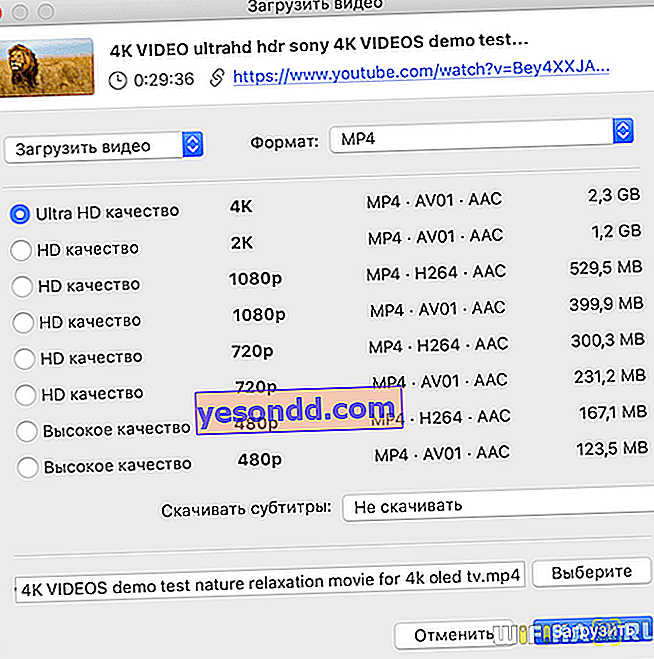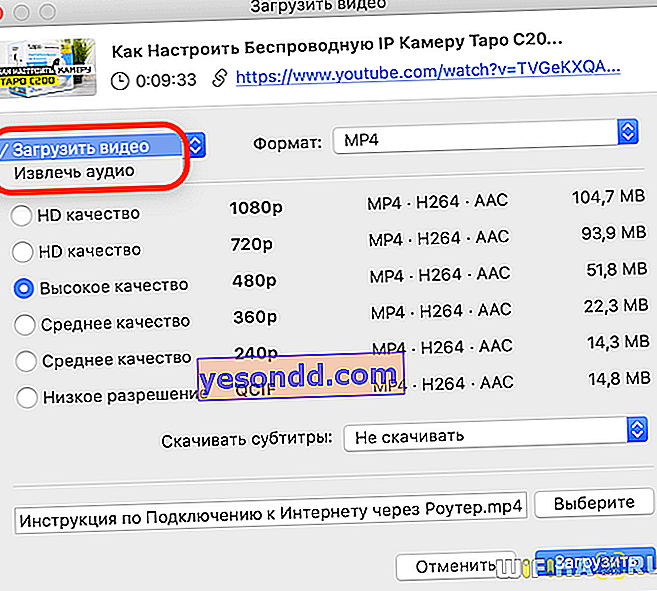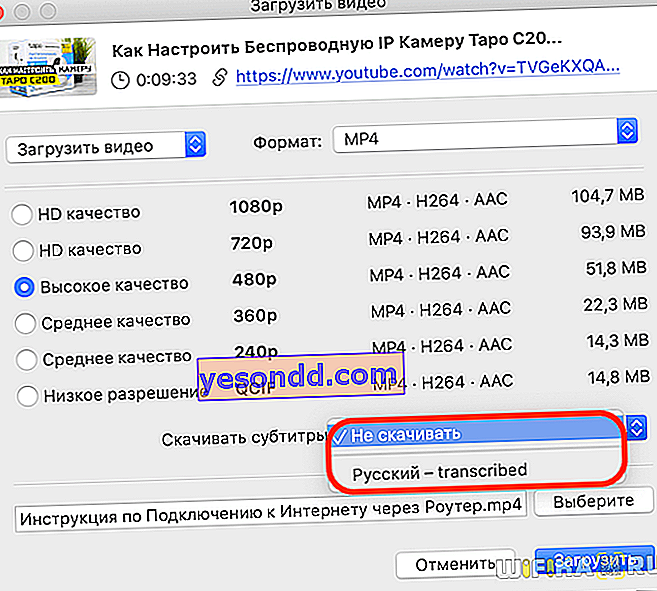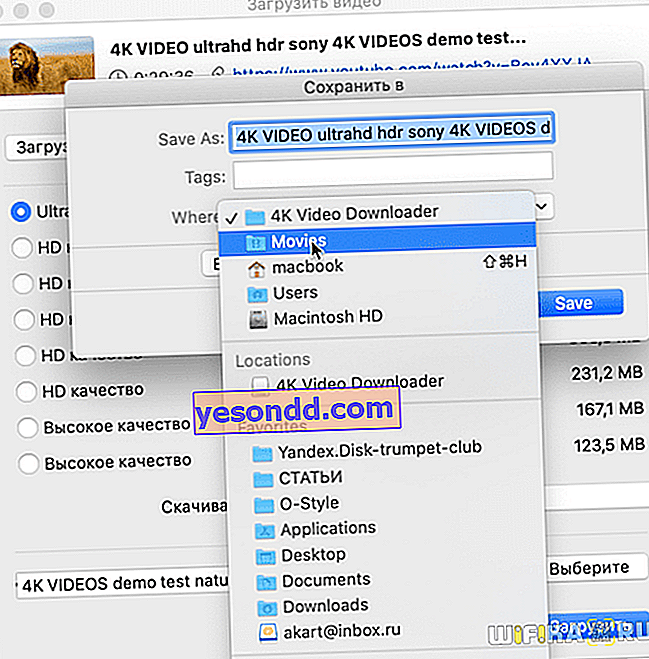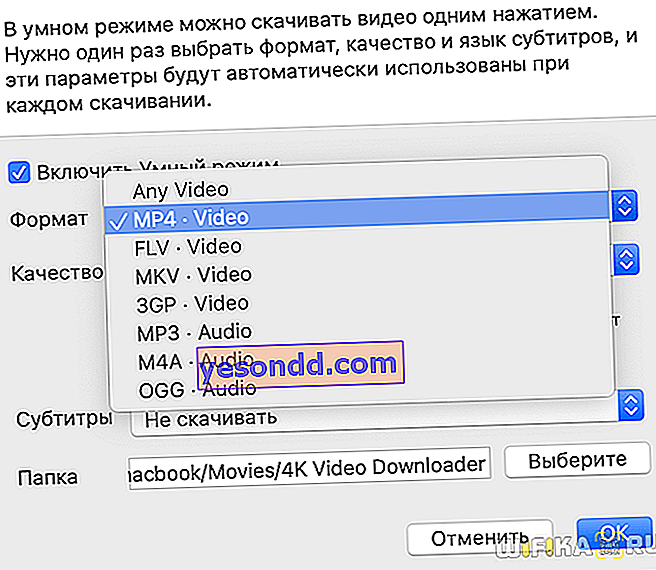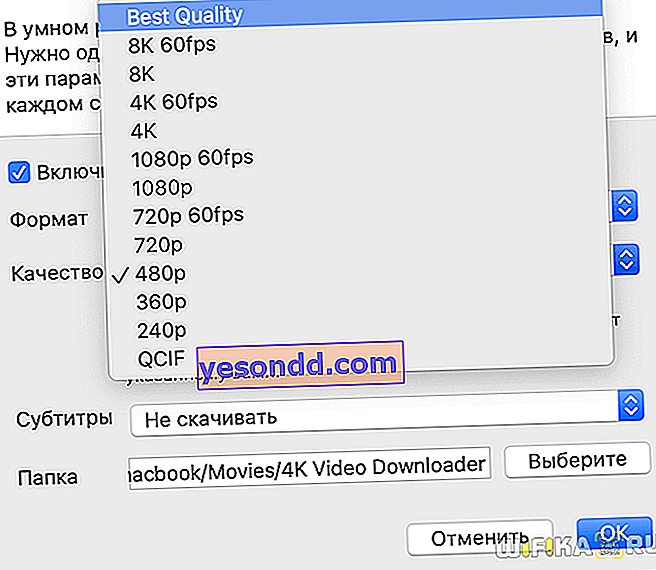บทความในวันนี้จะเน้นไปที่วิธีดาวน์โหลดสำเนาวิดีโอจากอินเทอร์เน็ตตัวอย่างเช่นจาก YouTube ผ่านลิงก์ออนไลน์ในรูปแบบ MP4 คุณภาพสูง เมื่อใช้โปรแกรมนี้คุณสามารถคัดลอกและบันทึกวิดีโอหรือคลิปด้วยความละเอียดที่ดีที่สุด Ultra HD 4K (60 fps) หรือ Full HD 1080P, 720P (30 fps) จากโฮสติ้งใดก็ได้ - YouTube, Vimeo, Tik-Tok, Instagram, VK, Facebook และอื่น ๆ .d. - สำหรับการรับชมบนทีวีคอมพิวเตอร์หรือแล็ปท็อปในภายหลัง
ทำไมต้องดาวน์โหลดวิดีโอ 4K จากอินเทอร์เน็ตจาก YouTube และบันทึกลงในคอมพิวเตอร์ของคุณ
ไม่ช้าก็เร็วผู้ใช้ YouTube หรือบริการอินเทอร์เน็ตที่คล้ายกันต้องเผชิญกับคำถามในการบันทึกภาพยนตร์หรือคลิปวิดีโอที่คุณชื่นชอบในความละเอียด Ultra HD 4K หรืออย่างน้อย Full HD (1080P) ลงในคอมพิวเตอร์ของคุณ วันนี้ไม่จำเป็นต้องนับว่าวิดีโอที่คุณชอบจะถูกโพสต์ในวิดีโอนี้หรือที่โฮสต์วิดีโอตลอดไปสำหรับการดูออนไลน์
แต่บางครั้งคุณต้องการเก็บสิ่งนี้หรือเนื้อหานั้นไว้เพื่อทบทวนในภายหลังหรือแบ่งปันกับเพื่อน ๆ นอกจากนี้การดาวน์โหลดวิดีโอแบบออฟไลน์ยังมีประโยชน์หากคุณกำลังไปต่างประเทศและต้องการดูรายการทีวีที่คุณชื่นชอบในยามว่าง แต่อย่างที่ทราบกันดีว่าแพ็กเกจอินเทอร์เน็ตบนมือถือในต่างประเทศนั้นมีราคาแพงมากและในโรงแรมก็ไม่มีอะไรให้ดู ดังนั้นขอแนะนำให้ดาวน์โหลดเพลย์ลิสต์ทั้งหมดจาก YouTube เดียวกันและดูโดยไม่ต้องเชื่อมต่ออินเทอร์เน็ต
คุณดาวน์โหลดวิดีโอหรือดูออนไลน์? ดาวน์โหลด 36.36% ดูออนไลน์ 18.18% สถานการณ์ 45.45% แสดงผลโหวต: 11
การติดตั้งโปรแกรมเพื่อดาวน์โหลดวิดีโอจากอินเทอร์เน็ตจาก YouTube โดยใช้ลิงก์ที่คัดลอก - 4K Video Downloader
มีโซลูชันซอฟต์แวร์และบริการออนไลน์มากมายสำหรับดาวน์โหลดวิดีโอจาก Youtube, Vimeo, Instagram หรือ Tik-Tok อย่างไรก็ตามพวกเขาทั้งหมดมีข้อเสียเปรียบที่สำคัญอย่างหนึ่งนั่นคือข้อ จำกัด ของคุณภาพของวิดีโอ ตัวอย่างเช่นจาก YouTube ฟรีฉันสามารถดาวน์โหลดได้เฉพาะในความละเอียด HD 720P ที่ต่ำกว่า (30 fps) Full HD 1080P หรือ Ultra HD 4K (60 fps) หมดคำถาม
อย่างไรก็ตามมีแอปหนึ่งที่อนุญาตให้ใช้งานได้แม้ในเวอร์ชันฟรี - 4K Video Downloader โปรแกรมนี้มีให้ใช้งานในเวอร์ชันต่างๆสำหรับระบบปฏิบัติการคอมพิวเตอร์ทั้งสำหรับ Windows และ MacOS และแม้แต่ Ubuntu
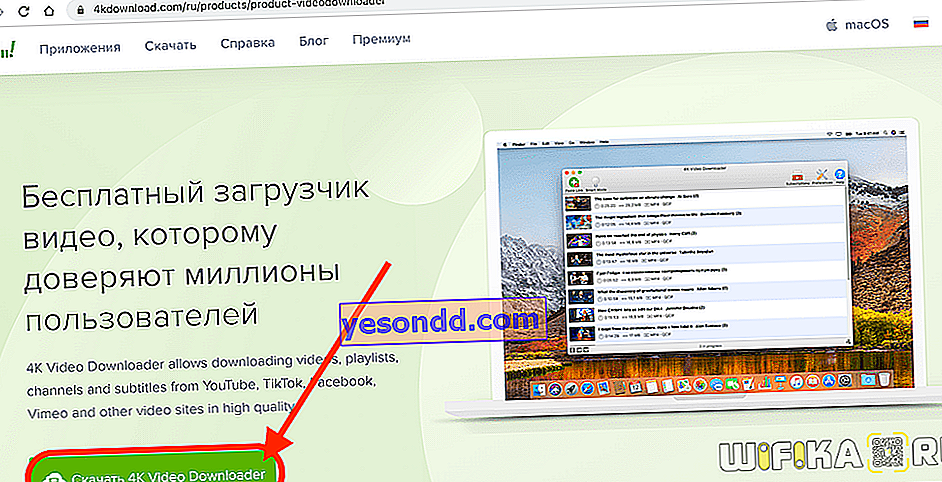
ในการทำงานคุณไม่จำเป็นต้องเปิดใช้งานคีย์ใด ๆ และเวลาในการใช้งานไม่ จำกัด เฉพาะช่วงทดลองใช้งานใด ๆ เราเพียงแค่ดาวน์โหลดลงในดิสก์ของเราและติดตั้งลงในระบบ
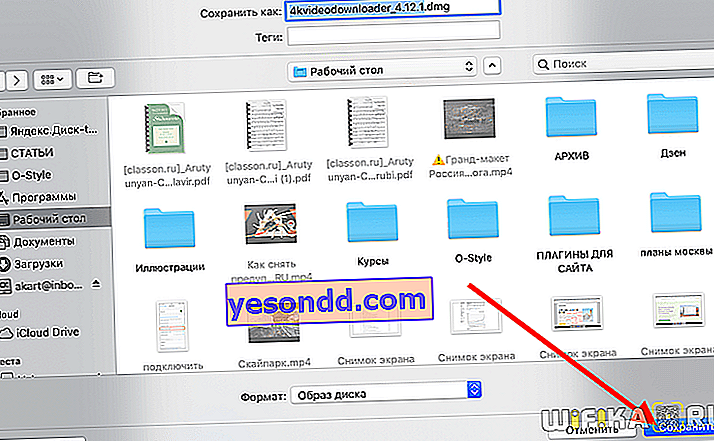
ก่อนที่คุณจะเริ่มเข้าใจการทำงานของแอปพลิเคชันคุณต้องแปลเป็นภาษารัสเซีย ในทางทฤษฎีทันทีที่ติดตั้ง 4K Video Downloader มันจะคว้าภาษาของระบบ แต่ด้วยเหตุผลบางประการมันแสดงเป็นภาษาอังกฤษในการรันครั้งแรกของฉัน
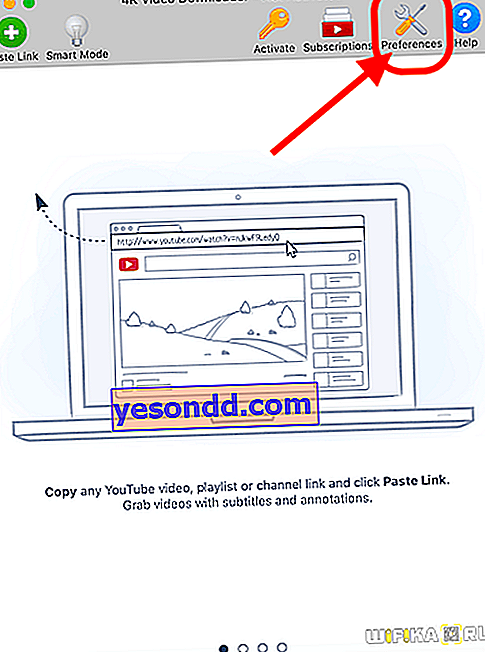
หากต้องการเปลี่ยนภาษาให้ไปที่ "ค่ากำหนด"
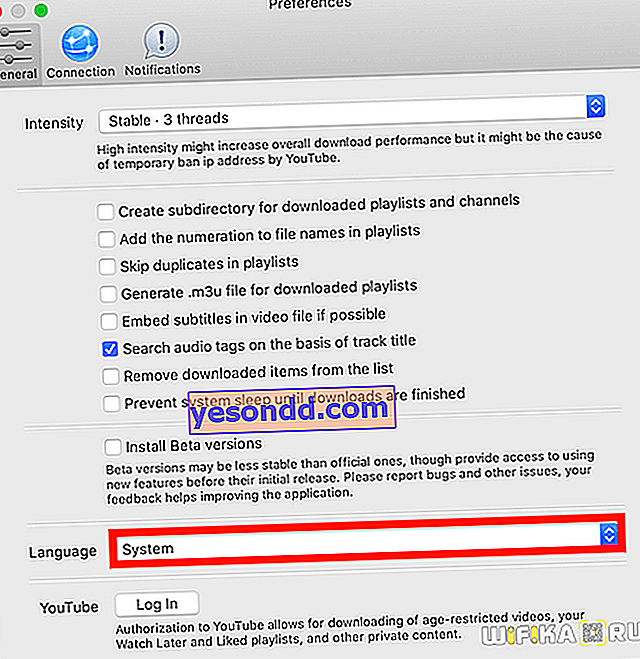
และในบรรทัด "ภาษา" เลือก "รัสเซีย"
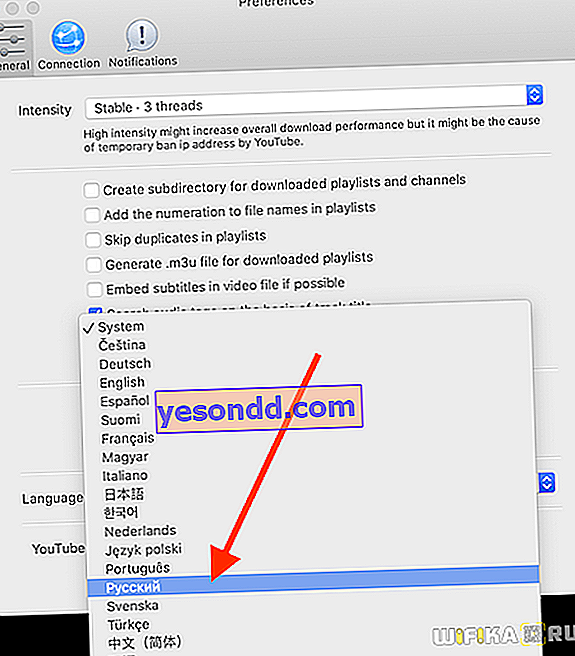
หลังจากรีสตาร์ทโปรแกรมอินเทอร์เฟซทั้งหมดจะแสดงเป็นภาษาพื้นเมือง

จะดาวน์โหลดวิดีโอ HD จาก YouTube ด้วย 4K Video Downloader ได้อย่างไร
ตอนนี้เรามาทำความคุ้นเคยกับฟังก์ชั่นที่จำเป็นและเรียบง่ายที่สุดนั่นคือการดาวน์โหลดวิดีโอ ในการดำเนินการนี้ในขณะที่แอปพลิเคชันกำลังทำงานให้ไปที่หน้าใดก็ได้ของ YouTube เดียวกันแล้วคัดลอกลิงก์ไปยังหน้าจากแถบที่อยู่ไปยังคลิปบอร์ด
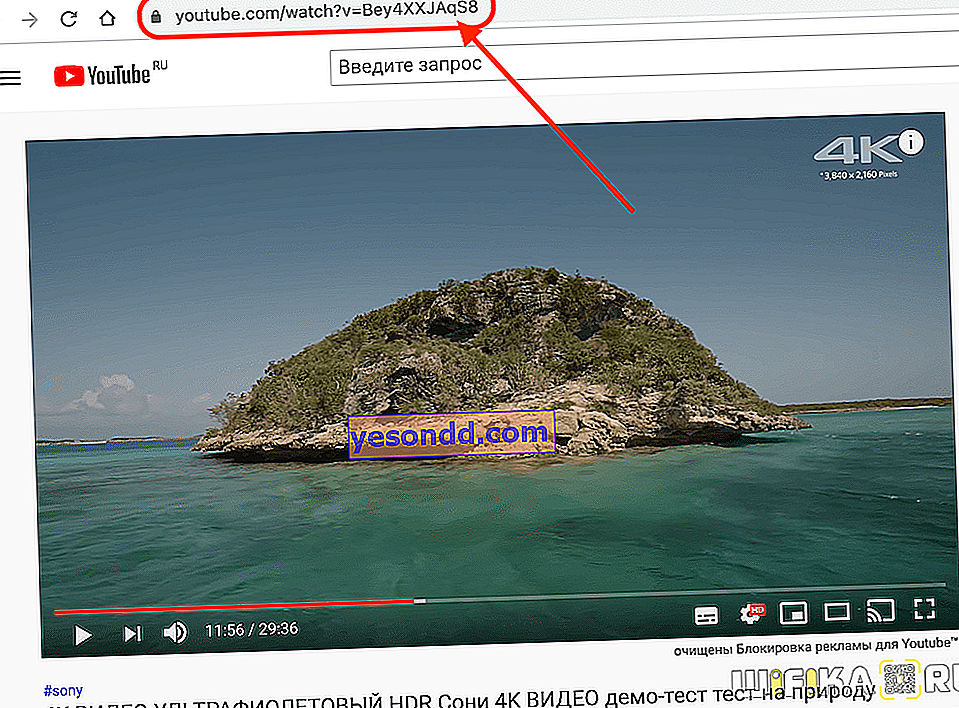
จากนั้นกลับไปที่แอปพลิเคชันและคลิกที่เครื่องหมายบวกสีเขียว
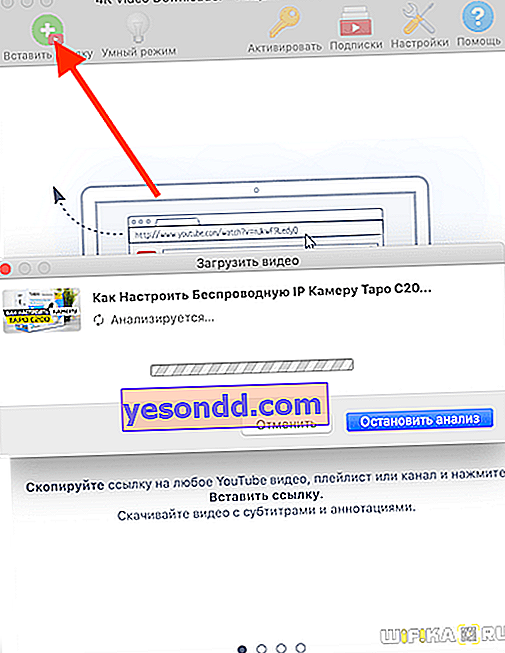
หลังจากวิเคราะห์ไฟล์เสร็จสิ้นแอปพลิเคชันจะเสนอให้คุณเลือกตัวเลือกสำหรับการดาวน์โหลดวิดีโอนี้ คุณสามารถระบุได้ที่นี่:
- คุณภาพของไฟล์ที่ดาวน์โหลด
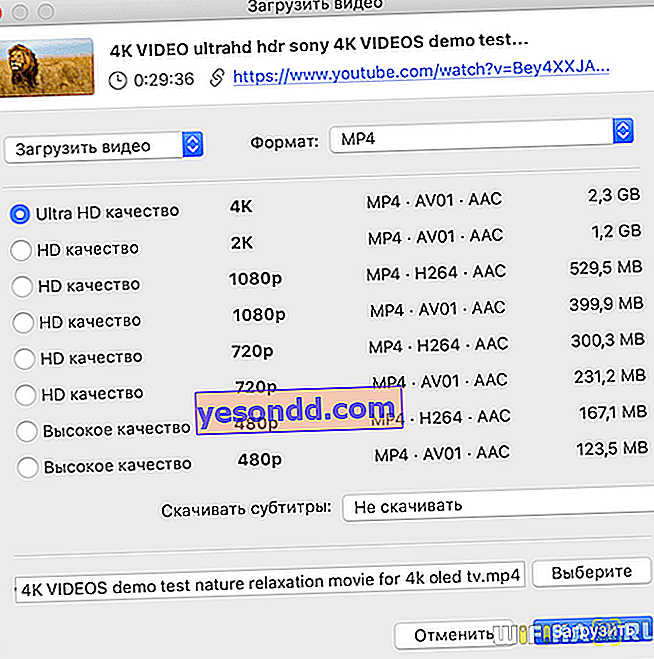
- รูปแบบวิดีโอ

- แยกแทร็กเสียงแยกต่างหากเท่านั้น
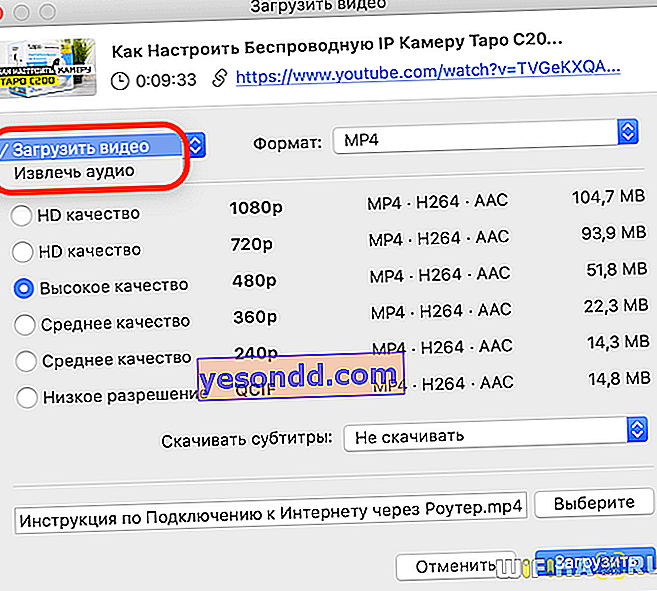
- เปิดใช้งานการดาวน์โหลดคำบรรยาย
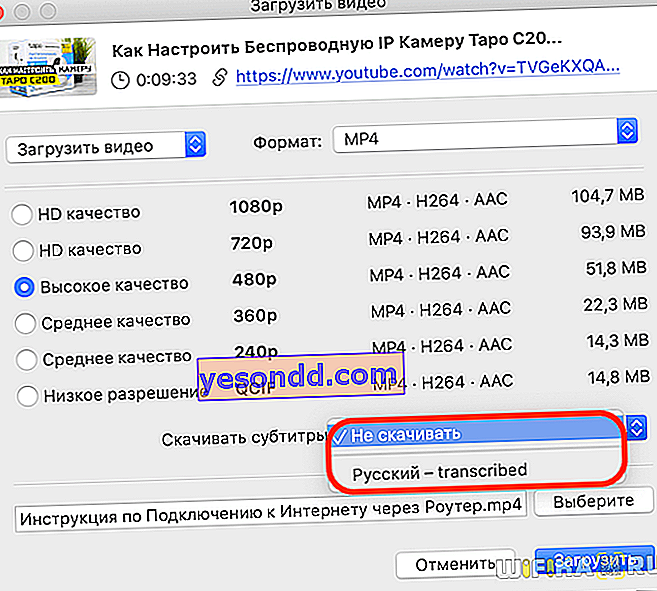
- เลือกโฟลเดอร์ที่จะบันทึก
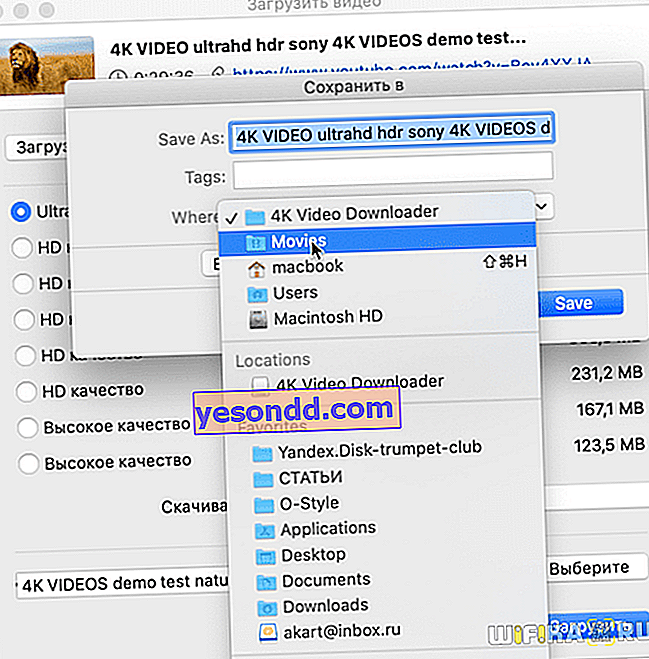
หลังจากเลือกพารามิเตอร์ทั้งหมดของวิดีโอสุดท้ายแล้วให้คลิกที่ปุ่ม "ดาวน์โหลด" และยืนยันตัวเลือกของคุณ
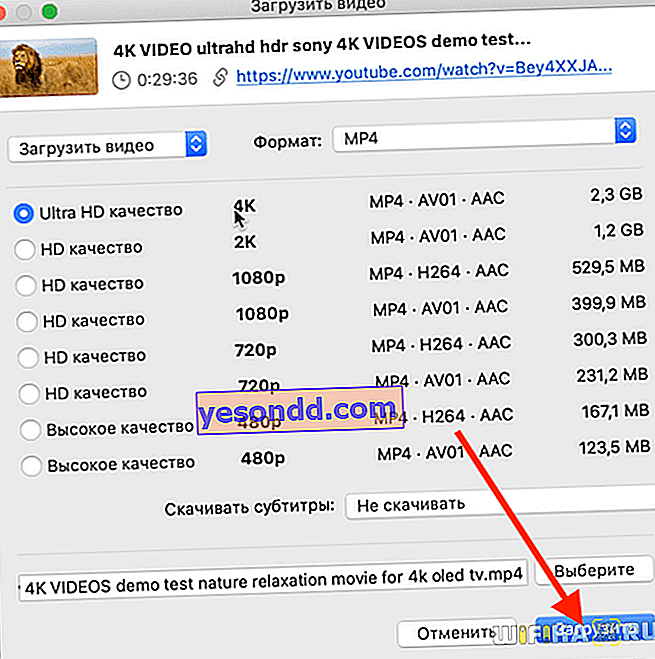
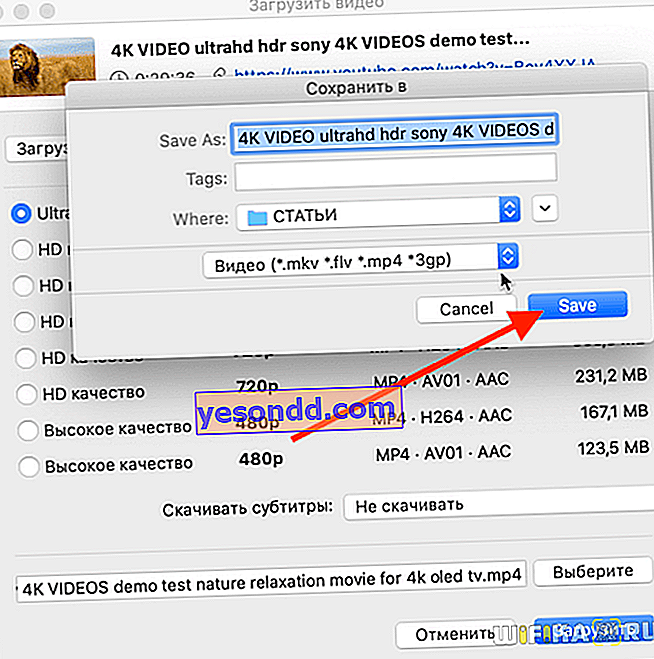
และเรากำลังรอให้การดาวน์โหลดวิดีโอสิ้นสุดลงในคอมพิวเตอร์
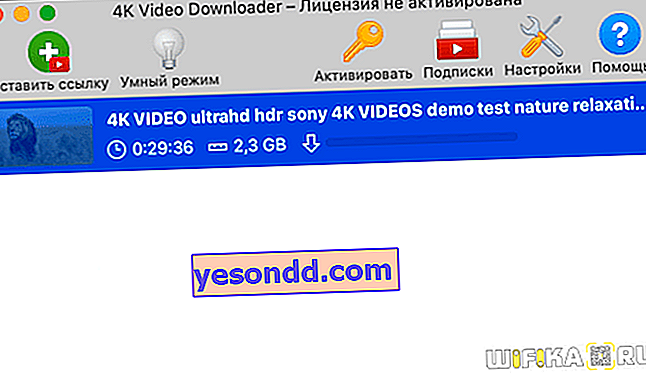
โหมดอัจฉริยะเพื่อดาวน์โหลดภาพยนตร์และวิดีโอ 4K จาก YouTube
เพื่อเพิ่มประสิทธิภาพการดาวน์โหลดภาพยนตร์หลายเรื่องพร้อมกันโปรแกรมมีสิ่งที่เรียกว่า "โหมดอัจฉริยะ" ซึ่งจะอยู่ในส่วนการนำทางแยกต่างหาก ช่วยให้คุณสามารถตั้งค่าเริ่มต้นเพื่อที่คุณจะได้ไม่ต้องป้อนทุกครั้งที่คุณดาวน์โหลดวิดีโอใหม่ลงในคอมพิวเตอร์ของคุณ

ในการเปิดใช้งานคุณต้องตรวจสอบรายการที่เกี่ยวข้อง
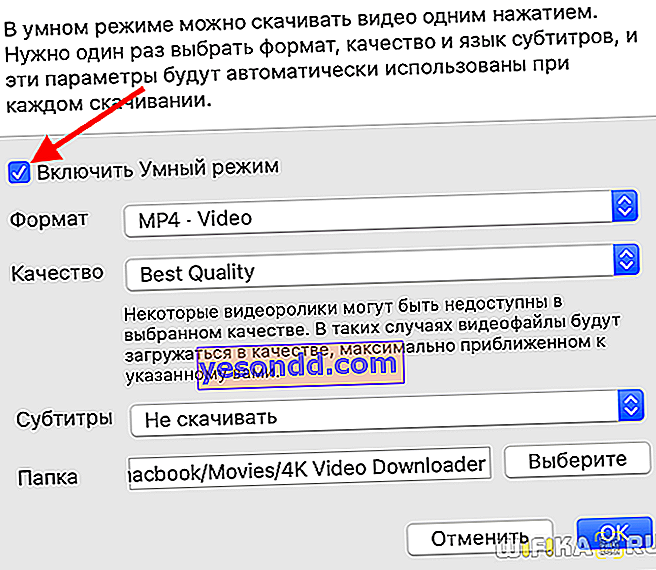
การกำหนดค่าเดียวกันทั้งหมดจะมีให้เลือกที่เราเห็นเมื่อดาวน์โหลดวิดีโอหนึ่งรายการ:
- รูปแบบ - MP4, FLV, MKV, 3GP, MP3, M4A, OGG
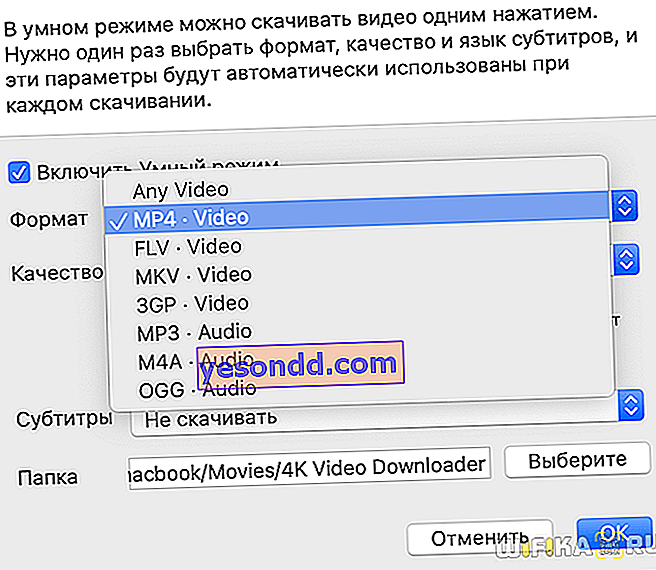
- คุณภาพ - 8K 60 fps, 8K, 4K 60 fps, 4K, 1080P, 720P และอื่น ๆ ...
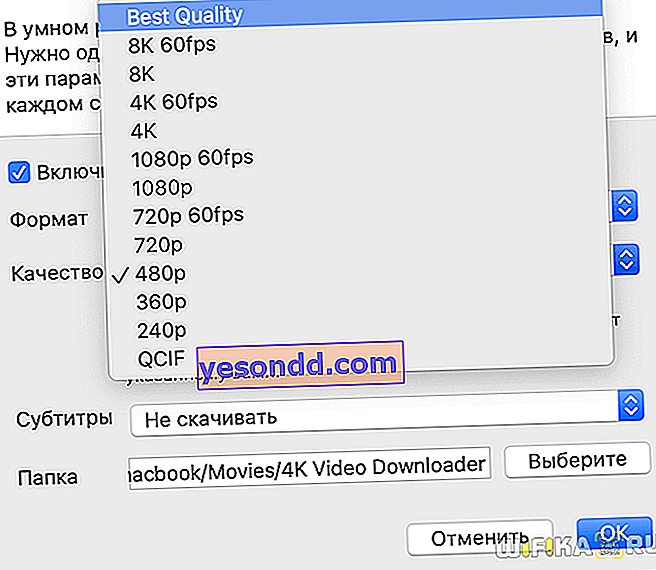
- คำบรรยาย
- บันทึกโฟลเดอร์
จะดาวน์โหลดวิดีโอทั้งหมดจากช่อง YouTube หรือเพลย์ลิสต์จากลิงก์บนอินเทอร์เน็ตได้ฟรีในครั้งเดียวได้อย่างไร
คุณสมบัติอีกอย่างของ 4K Video Downloader คือการดาวน์โหลดวิดีโอทั้งหมดจากช่องเดียวหรือจากเพลย์ลิสต์เฉพาะไปยังคอมพิวเตอร์ของคุณ โดยไปที่หน้าหลักของช่องที่เลือกหรือเพลย์ลิสต์แล้วคัดลอกที่อยู่ของเพจด้วยวิธีเดียวกัน
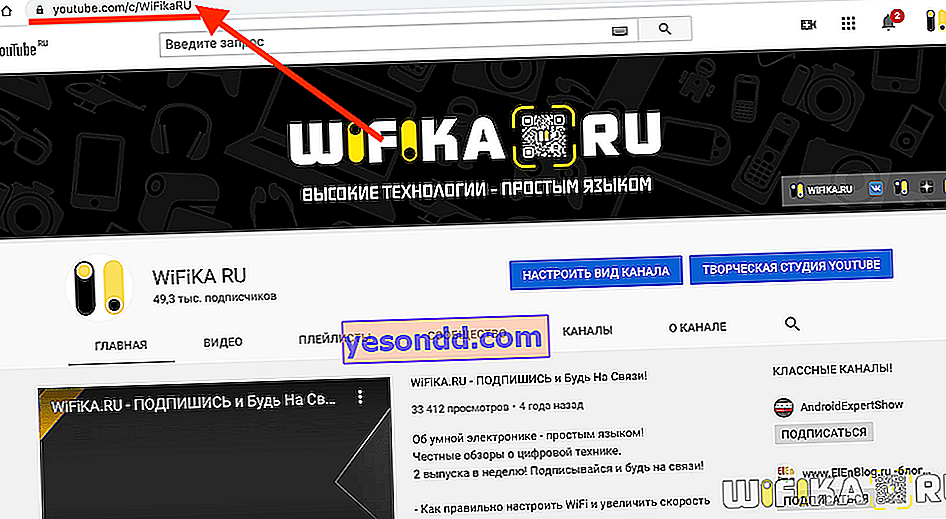
จากนั้นคลิกที่ "บวก" เดียวกันในเมนูหลังจากนั้นการสแกนและวิเคราะห์ไฟล์ของช่องหรือเพลย์ลิสต์บน YouTube จะเริ่มขึ้น
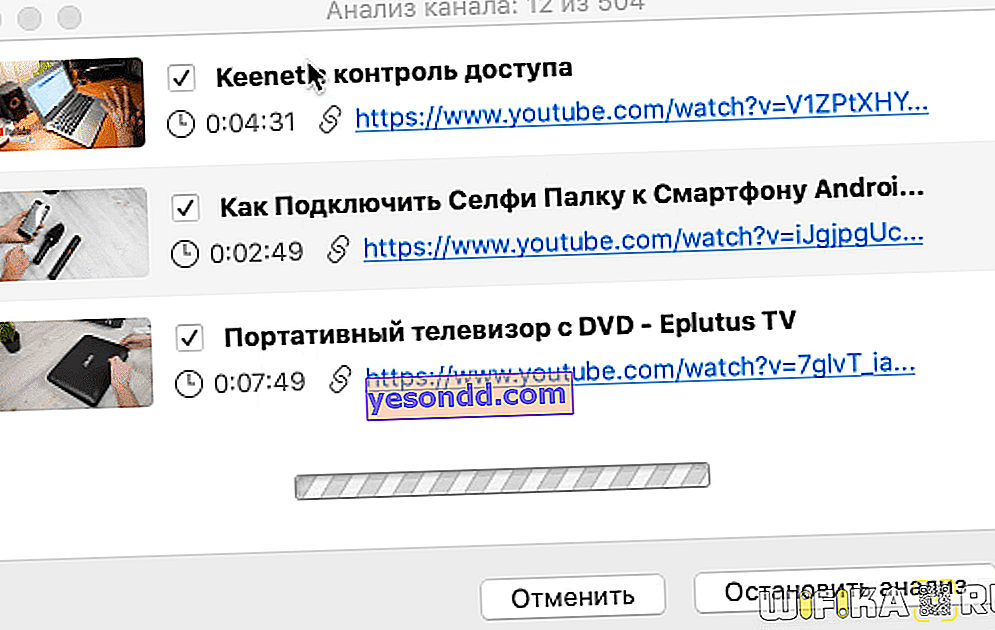
ในตอนท้ายซึ่งโปรแกรมจะเสนอให้ดาวน์โหลดวิดีโอทั้งหมดในรูปแบบ HD หรือ 4K ที่เลือก
อย่างไรก็ตามนี่คือจุดเริ่มต้นของความแตกต่าง ในเวอร์ชันฟรีจำนวนวิดีโอ จำกัด ไว้ที่ 25 ไฟล์
ใบอนุญาต 4K Video Downloader ให้อะไรและจะรับได้อย่างไร
ก่อนอื่นการซื้อใบอนุญาตสำหรับ 4K Video Downloader จะลบข้อ จำกัด ที่มีอยู่ทั้งหมดเกี่ยวกับจำนวนการดาวน์โหลดวิดีโอเพลย์ลิสต์และคำบรรยายพร้อมกันจากโฮสติ้งใด ๆ แต่สิ่งเหล่านี้ไม่ใช่ "สารพัด" ของการเปิดใช้งาน
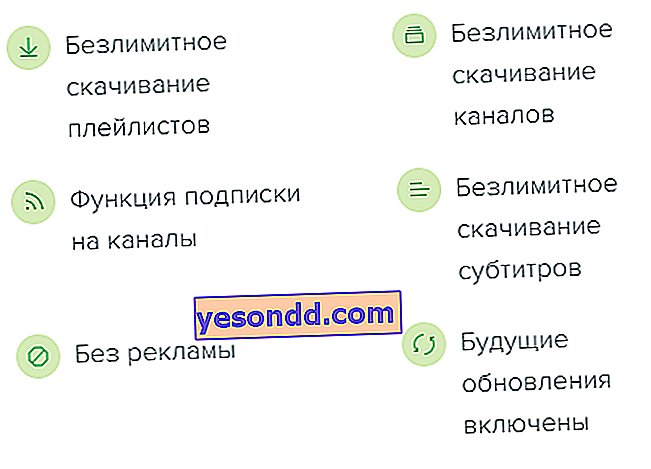
ความเป็นไปได้ทั้งหมดแสดงอยู่ในภาพด้านบน โดยส่วนตัวแล้วฉันสนใจมากที่สุดในความเป็นไปได้ของการ "สมัครรับข้อมูล" เพื่อรับข่าวสารล่าสุดจากช่องโปรดที่เลือกบน YouTube หลังจากเข้าสู่ระบบด้วยบัญชี Google ของคุณคุณสามารถเลือกช่องที่จะดาวน์โหลดวิดีโอโดยอัตโนมัติทันทีหลังจากที่พวกเขาปรากฏบนอินเทอร์เน็ต
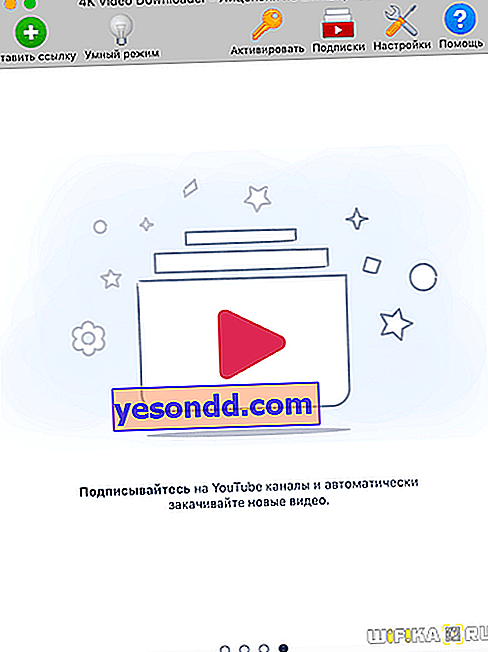
ฉันจะบอกคุณเพิ่มเติมเกี่ยวกับฟังก์ชันนี้ด้านล่าง แต่ตอนนี้ฉันจะแสดงวิธีรับรหัสใบอนุญาต โดยคลิกที่รายการ "เปิดใช้งาน" ในเมนูด้านบนจากนั้นคลิกปุ่ม "ไปที่พรีเมียม"
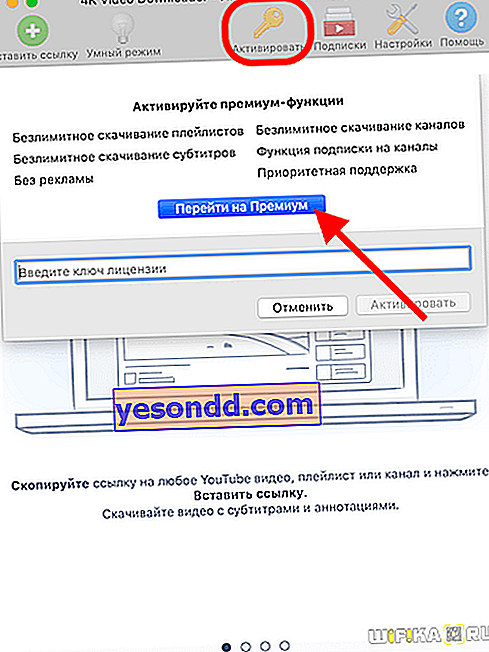
จากนั้นคุณจะเลือกประเภทของใบอนุญาตที่คุณต้องการได้รับ หากคุณซื้อแอปพลิเคชันหลายรายการพร้อมกันจากผู้พัฒนา "4K" จะได้รับส่วนลดจำนวนมาก
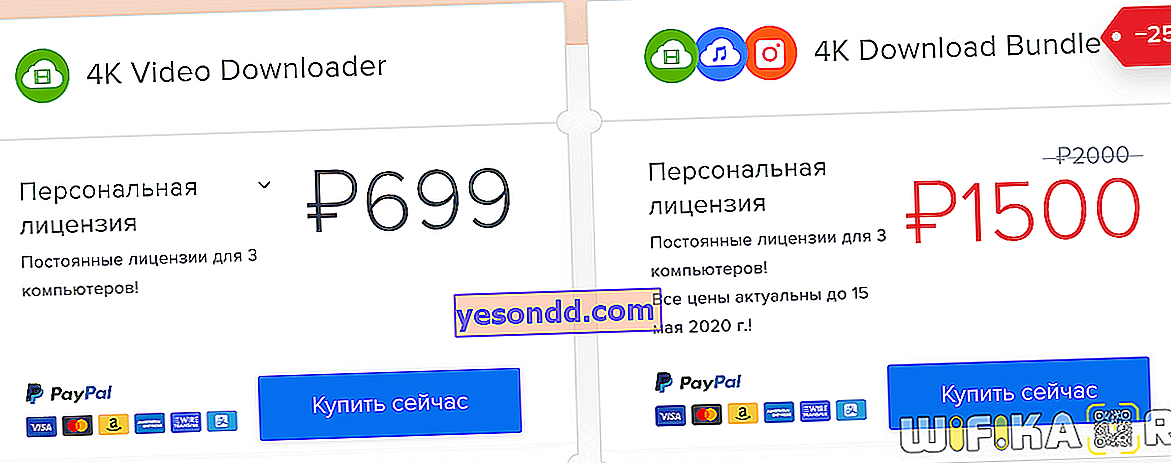
ระบบอิเล็กทรอนิกส์ระหว่างประเทศ PayPal หรือบัตรธนาคารพลาสติกสามารถใช้ชำระเงินได้
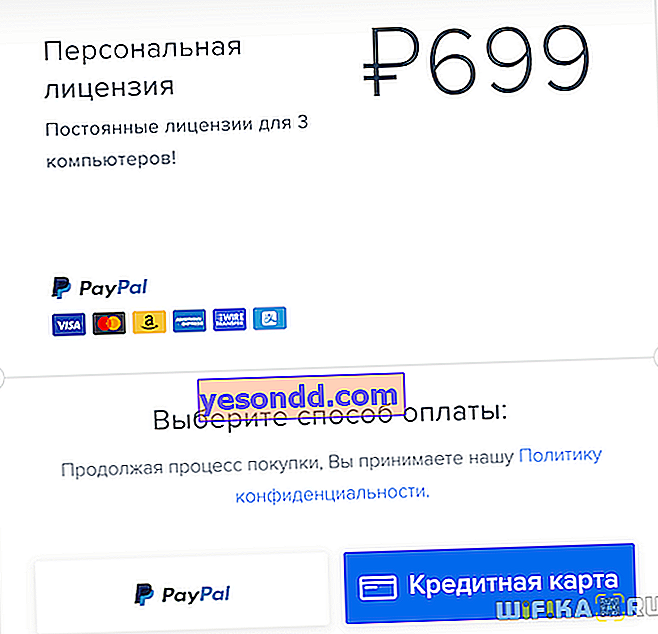
เข้าสู่ระบบการชำระเงินหรือป้อนรายละเอียดบัตรของคุณ อย่าลืมใส่กล่องจดหมายที่ถูกต้องซึ่งคุณสามารถเข้าถึงได้ สำหรับเขาแล้วรหัสใบอนุญาตจะมาซึ่งจะต้องป้อนในหน้าต่างการเปิดใช้งาน
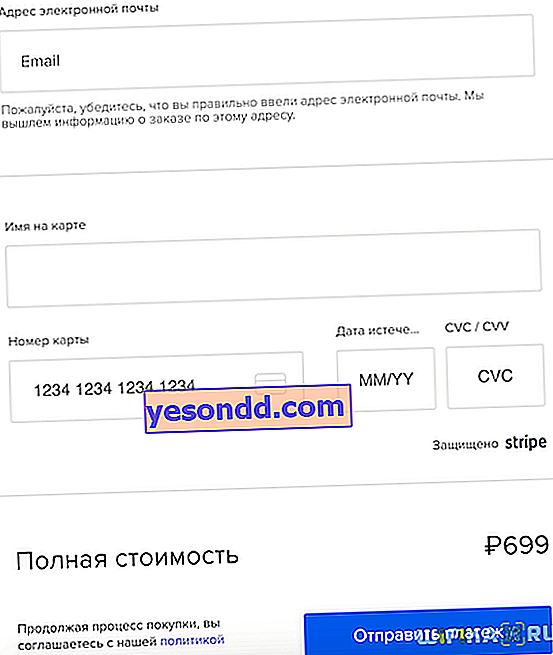
หลังจากป้อนคีย์ข้อ จำกัด ทั้งหมดในโปรแกรมจะถูกลบออกและคุณสามารถใช้ฟังก์ชันการทำงานเต็มรูปแบบได้
สมัครสมาชิก YouTube และดาวน์โหลดวิดีโอลงในคอมพิวเตอร์ของคุณโดยอัตโนมัติ
หนึ่งในนั้นคือการสมัครรับข้อมูลช่อง YouTube และดาวน์โหลดวิดีโอใหม่โดยอัตโนมัติ หากต้องการเปิดใช้งานฟังก์ชันนี้คุณต้องไปที่ "การตั้งค่า"

และที่ด้านล่างสุดของหน้าต่างให้คลิก "YouTube"
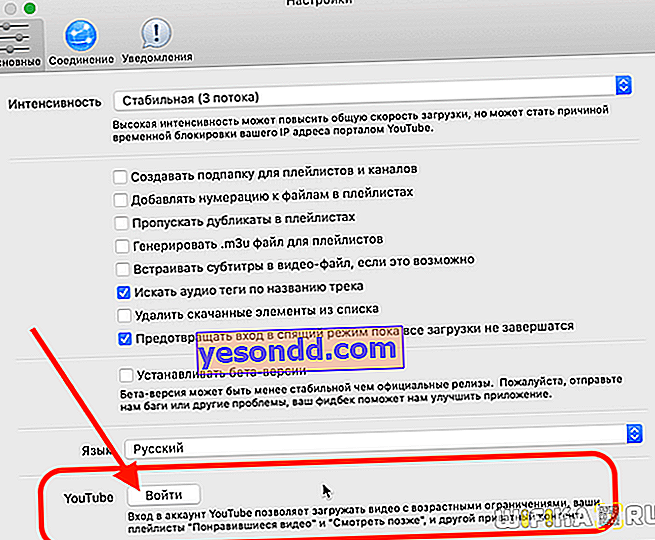
รูปแบบการอนุญาตที่คุ้นเคยอย่างเจ็บปวดกับบัญชีของคุณในบริการของ Google จะเปิดให้กับทุกคน ป้อนกล่องจดหมายรหัสผ่านของคุณและยืนยันการเข้าถึงโปรแกรมสำหรับการสมัครของคุณ
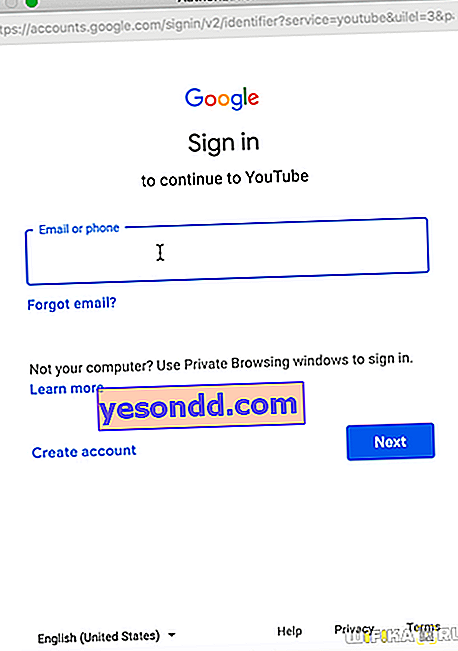
หลังจากเข้าสู่บัญชีของคุณแล้วให้เปิดเมนู "การสมัครรับข้อมูล"
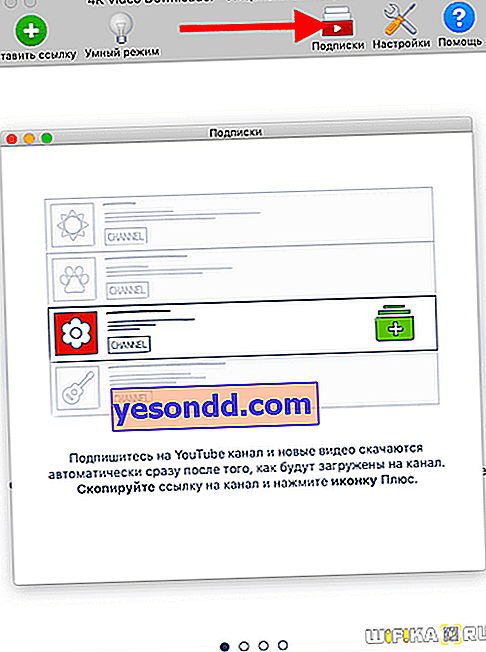
ที่นี่เราจะขอให้คัดลอกลิงค์ไปยังช่องที่ต้องการอีกครั้งและคลิกที่เครื่องหมายบวก จากนั้นเราตั้งค่าพารามิเตอร์ของวิดีโอสำหรับการดาวน์โหลดไปยังคอมพิวเตอร์
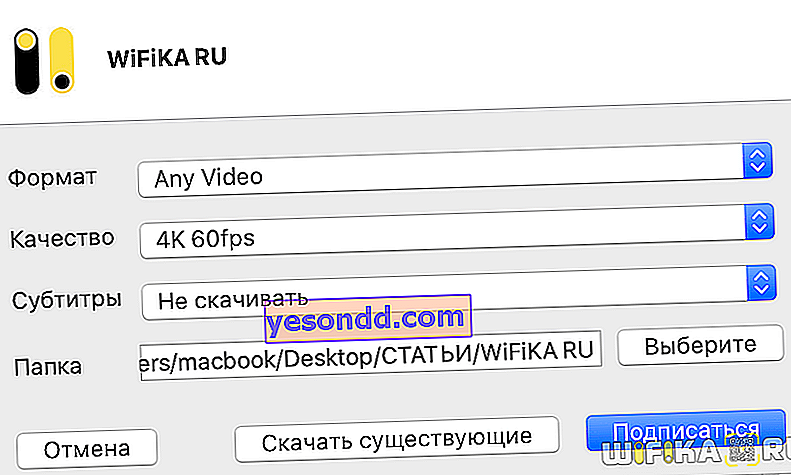
การตั้งค่าเพิ่มเติมสำหรับการดาวน์โหลดวิดีโอ
สุดท้ายเรามาพูดถึงการตั้งค่าเพิ่มเติม ในแท็บ "ทั่วไป" คุณสามารถเปิดใช้งานฟังก์ชันบางอย่างที่จะทำให้ขั้นตอนการดาวน์โหลดภาพยนตร์สะดวกยิ่งขึ้น ตัวอย่างเช่นกำหนดหมายเลขลำดับหรือสร้างโฟลเดอร์แยกสำหรับรายการเพลงหรือช่องต่างๆ นอกจากนี้การตั้งค่าที่จำเป็นคือการปิดใช้งานโหมดไฮเบอร์เนตของคอมพิวเตอร์จนกว่ากระบวนการบูตจะเสร็จสมบูรณ์
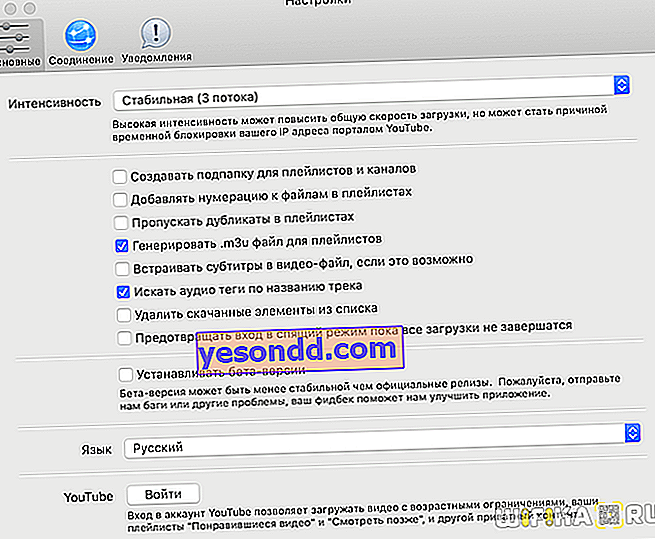
ในแท็บ "การเชื่อมต่อ" คุณสามารถปรับความเร็วในการดาวน์โหลดวิดีโอสูงสุดได้
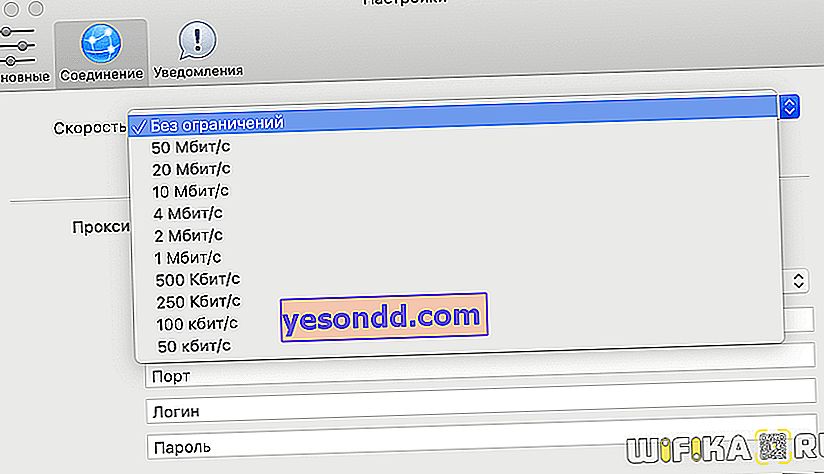
และตั้งค่าการเชื่อมต่ออินเทอร์เน็ตผ่านพร็อกซีเซิร์ฟเวอร์
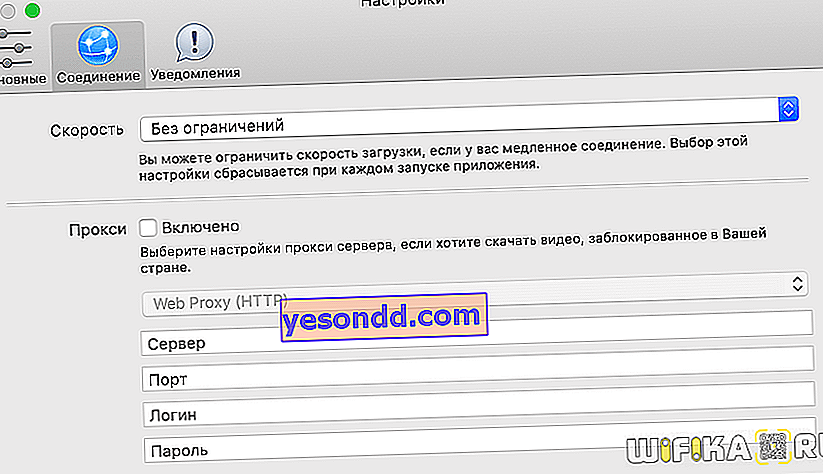
สุดท้ายใน "การแจ้งเตือน" เราพบการกำหนดค่าสำหรับการรับการแจ้งเตือนจากโปรแกรม หากหน้าต่างป๊อปอัปที่ไม่เกี่ยวข้องเบี่ยงเบนความสนใจของคุณจากงานหลักนี่คือที่ที่คุณสามารถปิดข้อความเกี่ยวกับการดาวน์โหลดไฟล์
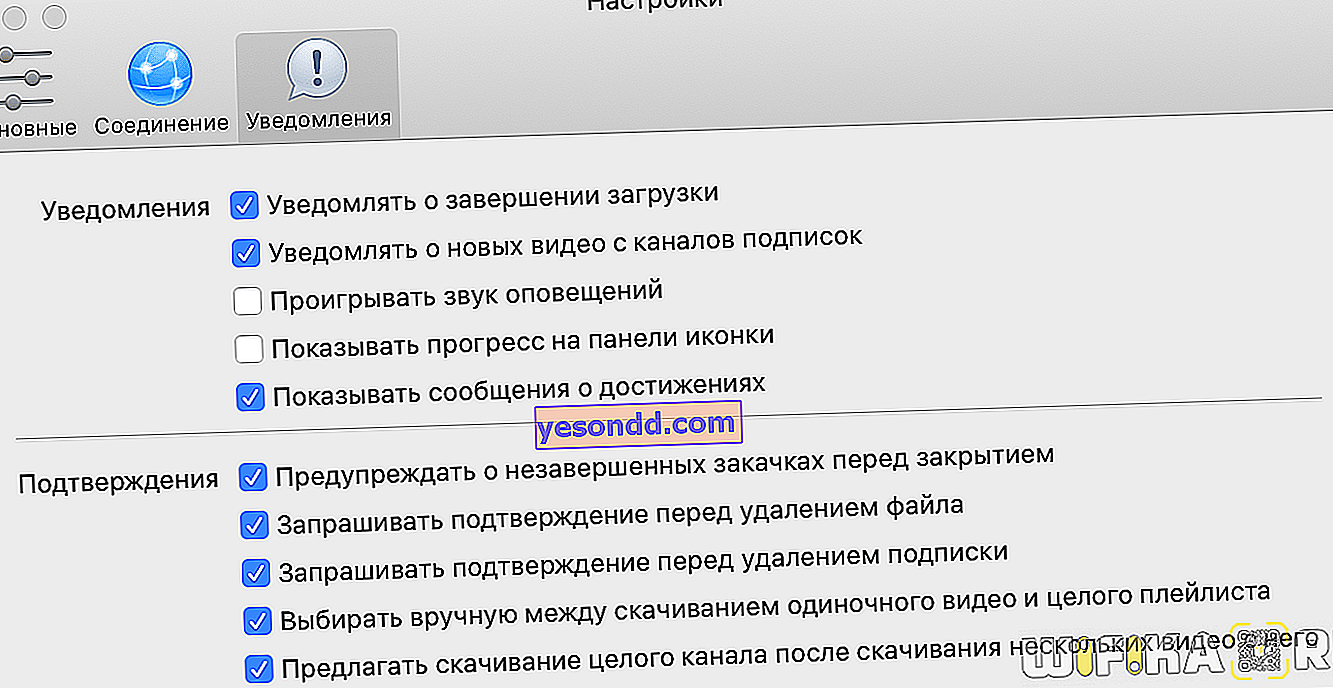
สรุป
สรุปแล้วฉันอยากจะบอกว่าโปรแกรม 4K Video Downloader เป็นหนึ่งในโซลูชันที่ดีที่สุดสำหรับการดาวน์โหลดภาพยนตร์และคลิปวิดีโอทั้งแบบเดี่ยวและแบบเป็นกลุ่มจากอินเทอร์เน็ต นอกจากนี้ยังมีโอกาสเพียงพอแม้ในเวอร์ชันฟรี แต่ไม่ต้องพูดถึงรูปแบบที่ต้องชำระเงิน ดังนั้นเราสามารถแนะนำให้ผู้อ่านของเราใช้งานได้อย่างปลอดภัย!